Oglas
Jeste li znali da na vašem iPhoneu već postoji aplikacija za kolaborativni popis?
Da, običan i jednostavan Apple Podsjetnici nije samo u pitanju vaših zadataka. Ali s nekoliko dodira može se transformirati u zajednički popis za prijatelje i obitelj. Skromni popis je jedan od najbolji alati za sprečavanje grešaka Koristite predloške i alate za popis za prevenciju pogrešakaKad smo zauzeti ili pod stresom, brzo zaboravljamo osnove. Ta ljudska mana čini kontrolne popise tako učinkovitim. Pokazujemo vam kako možete stvoriti vlastite popise za uštedu vremena i novca. Čitaj više oko.
Razmislite o nekim kreativnim načinima korištenja liste podsjetnika na vašem iPhoneu. Evo tri brze ideje:
- Odvratite odugovlačenje tako što ćete odložiti sve što trebate učiniti. Zatim postavite podsjetnik prije nego što ga podijelite s jednom osobom (ili grupom) koja će vas smatrati odgovornima. Ali znate da se obavijesti podsjetnicima ne dijele.
- Zaobiđite popis "zabavnih stvari koje treba učiniti", jer svaki član putničke zabave na njih dodaje svoju ideju zabavnih aktivnosti. Svatko može dodati, izbrisati ili izbrisati stavke na popisu.
- Za sesiju "brainstorminga" možete postaviti problem svojoj grupi i dati popis ideja za njihovo promišljanje.
Apple Reminders nije sofisticirani alat za planiranje. Ali korisna je!
Kako stvoriti popis za dijeljenje na iPhoneu
- Stvorite novi popis dodirom na + ikona u gornjem desnom kutu i odaberite Popis iz izbornika u nastavku.

- Dajte svom popisu opisno ime i dodijelite boju iz palete.

- Vaš je popis spreman. slavina Uredi gore desno. Ispod naziva popisa prikazan je novi izbornik s dvije stavke - Boja i Dijeljenje.
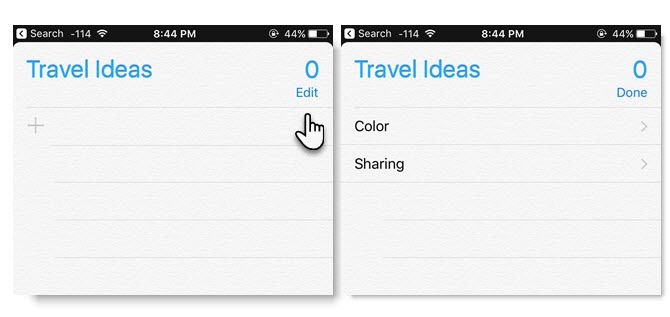
- Dodirnite Dijeljenje, zatim dodirnite Dodajte osobu na zaslonu Dijeli s. Završni zaslon omogućuje vam unos adrese e-pošte. Možete i pritisnuti gumb + da biste dodali nekoga iz vas imenika kontakata.
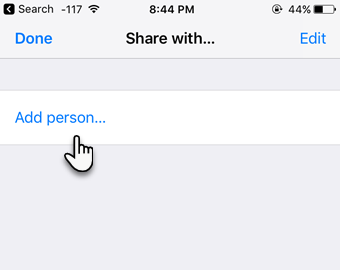
- Nakon što dodate nekoga ili više osoba dodirnite Dodati. iCloud će sada poslati poziv drugoj osobi. Popis sudionika možete vidjeti na zaslonu Dijeli s. Jednostavno dodajte druge na taj popis kasnije kasnije.
Da biste prekinuli dijeljenje popisa: Otvorite svoj zajednički popis i dodirnite Uredi. Sada dodirnite Dijeljenje i prelazite prstom ulijevo na ime osobe koju želite ukloniti. slavina Sastavljeno kad završite.
Ali najbolji razlog za korištenje zajedničkog popisa?
Popis podsjetnika nazvan Obitelj automatski je značajka ako ste postaviti obiteljsko dijeljenje Postavljanje obiteljskih dijeljenja i dijeljenja aplikacija, glazbe i ostalih iTunes kupovinaVi i članovi vaše obitelji vjerojatno imate odvojene iTunes račune za kupnju aplikacija i glazbe, ali nema razloga da iste iste aplikacije plaćate više puta. Čitaj više . Dodajte podsjetnike i oni će se pojaviti na zajedničkom popisu podsjetnika na svim uređajima.
Zapamtite, do šest ljudi u vašoj obitelji može međusobno dijeliti iTunes, iBooks i App Store kupnju bez dijeljenja računa. Popis dijeljenih podsjetnika koristan je način za informiranje i povezanost. Potrebno je samo nekoliko sekundi.
Jeste li otkrili snagu bilo koju vrstu popisa? Kako koristite Apple Podsjetnike za dijeljenje popisa?
Saikat Basu je zamjenik urednika za internet, Windows i produktivnost. Nakon uklanjanja mraza MBA i deset godina duge marketinške karijere, sada strastveno pomaže drugima da poboljšaju svoje vještine pripovijedanja. Pazi na nestali zarez iz Oxforda i mrzi loše snimke zaslona. Ali ideje za fotografiju, Photoshop i Produktivnost umiruju mu dušu.


